Zuletzt geändert am von kai.s.
Bild-Einstellungen im Gambio Shop: Für gestochen scharfe Produktbilder
Du hast einen Gambio Shop und möchtest, dass deine Produktbilder optimal dargestellt werden? Dann bist du hier genau richtig! Denn gestochen scharfe Bilder sind nicht nur optisch ansprechend, sondern tragen auch maßgeblich zum Erfolg deines Online-Shops bei. In diesem Beitrag erfährst du alles Wichtige rund um die Bild-Einstellungen in Gambio und wie du mit wenigen Handgriffen die Qualität deiner Produktfotos deutlich verbessern kannst.
Warum sind die Bild-Einstellungen so wichtig?
Häufig hören wir, dass Bilder in Online-Shops unscharf sind. Doch woran liegt das? Die Antwort ist oft einfacher als gedacht: falsche Bild-Einstellungen im Gambio Shop. Gambio bietet zwar eine Vielzahl von Optionen zur Bildbearbeitung, doch ohne das nötige Know-how können diese schnell zu Problemen führen.
Die Rolle des Originalbilds
Das A und O für scharfe Produktbilder ist das Originalbild. Dieses sollte immer größer sein als die maximal eingestellte Bildgröße in Gambio. Warum? Ganz einfach: Wenn ein Bild vergrößert wird, können Unschärfen entstehen. Stellen wir uns vor, wir wollen ein Puzzle aus wenigen Teilen zusammensetzen. Je weniger Teile wir haben, desto undetaillierter wird das Gesamtbild. Genauso verhält es sich mit Bildern.
Ein praktisches Beispiel für die Bild-Einstellungen im Gambio Shop:
Hier mal die Original Gambio Einstellungen
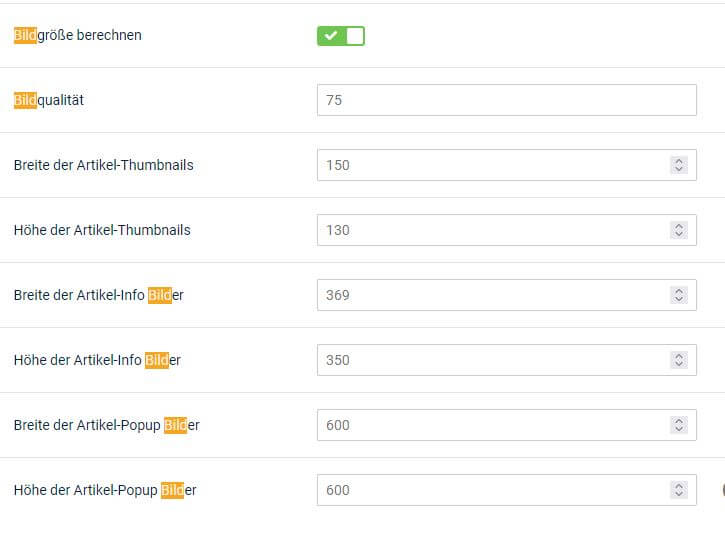
Nehmen wir an, in deinen Gambio-Einstellungen ist für das Popup-Bild eine Größe von 600 x 600 Pixel festgelegt. Dann sollte dein Originalbild mindestens 600 Pixel breit sein.
Was passiert beim Hochladen eines Bildes?
Wenn du ein Bild in Gambio hochlädst, wird es in verschiedene Größen zugeschnitten und für die unterschiedlichen Bereiche deines Shops optimiert. Das Originalbild bleibt dabei unversehrt und dient lediglich als Vorlage.
Die richtige Bildgröße und Komprimierung
Die Bildgröße ist entscheidend für die Qualität. Wenn du für deine Artikel-Info-Bilder eine Größe von 500 x 500 Pixel einstellst, dein Originalbild aber nur 300 Pixel breit ist, wird das Bild zwangsläufig vergrößert und damit unscharf. Auch die beste Bildqualität kann hier nicht helfen.
Die Bildqualität sollte zwischen 70 und 75 Prozent liegen. Dieser Wert hat sich bewährt und sorgt für eine gute Balance zwischen Bildqualität und Dateigröße. Eine zu hohe Qualität führt zu großen Dateien, die die Ladezeit deiner Seite verlängern.
Fazit
Die Bild-Einstellungen in Gambio haben einen großen Einfluss auf die Darstellung deiner Produkte. Mit den richtigen Einstellungen kannst du dafür sorgen, dass deine Bilder gestochen scharf und ansprechend sind. Achte auf folgende Punkte:
- Originalbild: Immer größer als die maximale eingestellte Bildgröße.
- Bildgröße: Passe die Größe an die jeweiligen Bereiche deines Shops an.
- Bildqualität: Wähle einen Wert zwischen 70 und 75 Prozent.
Indem du diese Tipps beherzigst, wirst du die Qualität deiner Produktbilder deutlich verbessern und damit auch die Attraktivität deines Online-Shops steigern.
Zusätzliche Tipps:
- Bildformat: Nutze für Webbilder das Format JPEG.
- Bildbearbeitung: Bevor du deine Bilder hochlädst, kannst du sie mit einer Bildbearbeitungssoftware optimieren.
- Regelmäßige Überprüfung: Überprüfe regelmäßig deine Bild-Einstellungen, um sicherzustellen, dass alles korrekt ist.
Mit ein wenig Aufwand kannst du deine Produktbilder so optimieren, dass sie deine Kunden begeistern.
